随着科技的不断进步,笔记本电脑已经成为我们日常生活和工作中必不可少的工具之一。华硕笔记本电脑作为一款功能强大、性能稳定的品牌,备受用户喜爱。本文将为大...
2025-08-21 195 华硕笔记本
随着时间的推移,很多华硕笔记本用户将操作系统升级到了Windows10,但是仍有部分用户希望回归到Windows7系统。然而,在华硕笔记本上安装Windows7系统时,很多人遇到了卡顿的问题。本文将为您提供一份详细的华硕笔记本Win7系统安装教程,帮助解决这个问题。
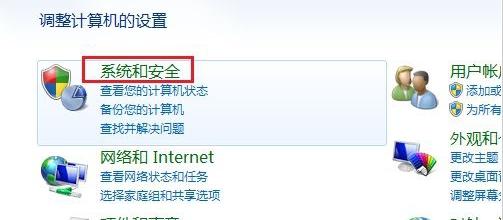
一、备份重要文件
在开始安装前,首先要备份重要文件,以防数据丢失。将您的个人文件、照片、音乐和其他重要文件复制到外部存储设备,如U盘或移动硬盘。
二、确定系统兼容性
在安装Windows7之前,您需要确保您的华硕笔记本与该操作系统兼容。前往华硕官方网站,查找与您型号相匹配的驱动程序和兼容性列表。确认您的笔记本满足最低系统要求。
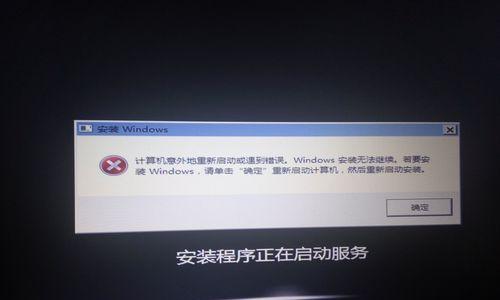
三、下载Win7系统ISO文件
从合法的渠道下载Windows7系统的ISO文件。您可以选择购买正版产品或下载免费试用版。确保下载的文件没有被篡改或携带恶意软件。
四、制作启动盘
使用制作启动盘的工具,如Rufus或WindowsUSB/DVD下载工具,将下载的ISO文件写入USB闪存驱动器或DVD光盘。确保启动盘制作完成后,您可以从中启动系统。
五、BIOS设置
重启华硕笔记本,并在开机时按下进入BIOS设置界面的键。在BIOS界面中,找到“Boot”选项,并将启动顺序更改为首先从USB或DVD启动。

六、安装Windows7系统
将启动盘插入笔记本,重启电脑。按照屏幕上的指示,选择语言、时间和货币格式等选项。接下来,选择“安装Windows”按钮,然后点击“下一步”。
七、磁盘分区
选择安装类型为“自定义(高级)”,进入磁盘分区界面。如果您希望将Windows7系统安装在新的分区上,选择已经分区好的硬盘,点击“新建”创建新分区。
八、安装过程
选择新建分区后,点击“下一步”开始安装过程。系统将在指定的分区上进行安装,并在安装期间自动重启几次。请耐心等待安装完成。
九、驱动程序安装
安装完Windows7系统后,将会发现大部分驱动程序无法正常工作。使用华硕官方网站提供的驱动程序,逐一安装各个硬件的驱动程序,以确保设备正常运行。
十、更新系统和安装补丁
连接到网络后,立即更新系统并安装补丁程序。打开Windows7的更新功能,选择自动更新或手动检查更新,并按照提示进行操作。
十一、安装常用软件
在完成系统更新后,安装您常用的软件,如浏览器、办公套件、媒体播放器等。确保从可靠的官方网站下载软件,以避免潜在的安全风险。
十二、恢复个人文件和数据
通过外部存储设备将之前备份的个人文件复制到新安装的Windows7系统中。确保文件没有被篡改或受到病毒感染。
十三、优化系统性能
针对华硕笔记本的特点,进一步优化系统性能。通过卸载不必要的预装软件、清理磁盘、设置启动项等方式,提高系统的响应速度和稳定性。
十四、进行系统备份
安装完所有必要的软件和驱动程序后,制作系统备份。这将为您以后的系统恢复提供方便,并确保您的系统可以在遭受病毒攻击或系统故障时迅速恢复。
十五、结束语
通过本文提供的华硕笔记本Win7系统安装教程,您可以顺利安装Windows7系统,并解决卡顿问题。希望这份教程对您有所帮助,祝您使用愉快!
标签: 华硕笔记本
相关文章

随着科技的不断进步,笔记本电脑已经成为我们日常生活和工作中必不可少的工具之一。华硕笔记本电脑作为一款功能强大、性能稳定的品牌,备受用户喜爱。本文将为大...
2025-08-21 195 华硕笔记本

随着科技的不断发展,电脑系统也在不断更新换代,为了获得更好的使用体验,很多用户选择改装自己的华硕笔记本系统。本文将为大家介绍如何为华硕笔记本更换操作系...
2025-07-05 188 华硕笔记本

随着Windows7系统的稳定性和易用性,许多用户对于将其安装在自己的华硕笔记本上产生了浓厚的兴趣。然而,对于新手来说,安装新系统可能会有些困惑。本文...
2024-12-03 199 华硕笔记本

在使用华硕笔记本的过程中,有时候我们需要重新安装系统来解决一些问题或者提升性能。本文将详细介绍如何给华硕笔记本装系统,帮助大家顺利完成系统安装并且避免...
2024-11-21 147 华硕笔记本

华硕笔记本是一款性能强大的电脑品牌,使用Windows10操作系统可以发挥其最大的潜力。本文将详细介绍如何在华硕笔记本上安装Windows10系统,帮...
2024-09-28 204 华硕笔记本
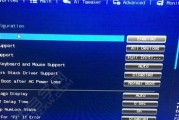
华硕是一家著名的电脑品牌,其笔记本电脑在用户中广受欢迎。本文将为您介绍华硕笔记本如何进入PE环境进行系统装机的详细步骤,帮助您更好地进行系统安装与维护...
2024-09-20 177 华硕笔记本
最新评论